Der kostenlose Scanner prüft, ob Ihr Computer infiziert ist.
JETZT ENTFERNENUm das Produkt mit vollem Funktionsumfang nutzen zu können, müssen Sie eine Lizenz für Combo Cleaner erwerben. Auf 7 Tage beschränkte kostenlose Testversion verfügbar. Eigentümer und Betreiber von Combo Cleaner ist RCS LT, die Muttergesellschaft von PCRisk.
Was ist Qulab?
Qulab ist eine hochriskante Malware, die in der AutoIt Skript-Sprache geschrieben wurde. Der Zweck dieser Malware ist es, verschiedene persönliche Daten zu stehlen. Das Vorhandensein solcher Malware kann eine Vielzahl von Problemen verursachen, darunter schwerwiegende Datenschutzprobleme, finanzielle Verluste und so weiter.
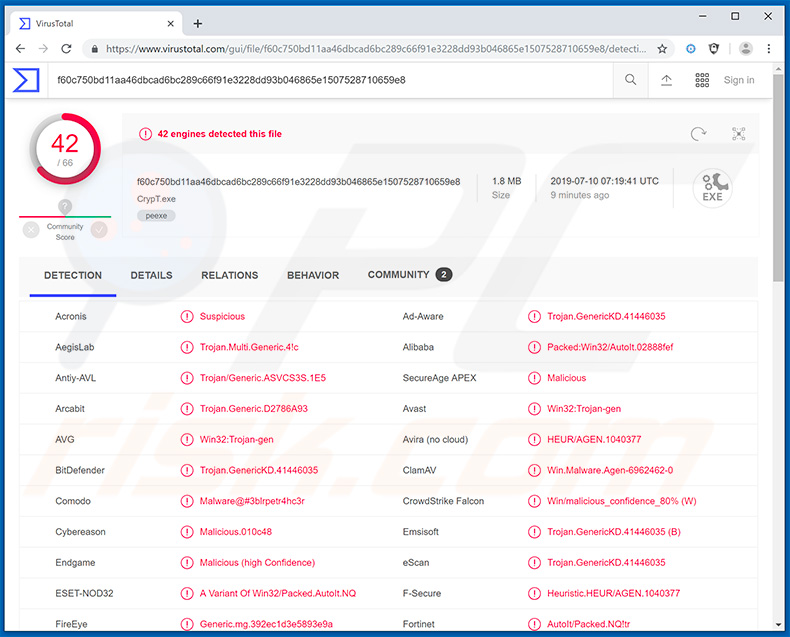
Diese Malware richtet sich gegen eine Vielzahl von Datentypen. Qulab ist zunächst als Clipper kategorisiert, was bedeutet, dass sie die Zwischenablage des Systems kontinuierlich überwacht und bestimmte Daten ersetzt.
Qulab sucht meist nach kopierten Kryptowallet-Adressen und ersetzt sie, was dazu führt, dass der Benutzer eine falsche Adresse (die zu Cyberkriminellen gehört) einfügt, ohne es überhaupt zu wissen. Dies kann zu zwei Problemen führen: 1) Opfer, die Kryptomining-Anwendungen verwenden, können die Adresse der Brieftasche von Cyberkriminellen eingeben, und alle generierten Einnahmen (verminte Währung) gehen in die Tasche von Kriminellen, oder; 2) Benutzer können versehentlich Kryptowährungen an Cyberkriminelle übertragen.
Qulab ist auch mit einer Grabbing-Funktion ausgestattet, die es ermöglicht, verschiedene Dateien zu stehlen. Im Gegensatz zu anderen High-End-Infektionen zielt Qulab jedoch nur auf drei Dateiformate (.txt,.maFile und wallet.dat) und überprüft nur den Desktop des Opfers.
Wie bei den meisten Trojanern, die Daten stehlen, zielt Qulab auf Dutzende von Webbrowsern ab und zeichnet verschiedene Informationen auf, darunter Cookies, Webdaten, gespeicherte Zugangsdaten und andere. Qulab stiehlt die Chatprotokolle der Discord-Anwendung und zielt auf Steam/Steam Desktop Authenticator-Anwendungen, um Kontoanmeldeinformationen sowie andere sensible Daten (z.B. Handelslinks) zu stehlen.
Schließlich stiehlt Qulab verschiedene FTP-Anmeldeinformationen. Interessant ist nun, dass Qulab im Gegensatz zu den meisten datenraubenden Infektionen keinen Command & Control (C&C)-Server zur Übertragung gestohlener Daten verwendet. Stattdessen werden alle erfassten Informationen per Telegramm an Cyberkriminelle gesendet, was ziemlich merkwürdig ist.
So oder so, möchten Cyberkriminelle so viel Umsatz wie möglich generieren. Daher ist es mehr als wahrscheinlich, dass sie gestohlene Daten auf verschiedene Weise missbrauchen (z.B. Geldüberweisungen, Online-Käufe, etc.).
Daher können Daten, die eine Datenverfolgung wie Qulab auf Ihrem Computer haben, letztendlich zu ernsthaften Datenschutzproblemen, erheblichen finanziellen Verlusten und sogar Identitätsdiebstahl führen. Wir sollten auch erwähnen, dass Entwickler Qulab für ~$30 in Hackerforen verkaufen.
Darüber hinaus ist die AutoIt-Skriptsprache ziemlich einfach (im Vergleich zu anderen High-End-Programmiersprachen) und erfordert viel weniger Kenntnisse. Daher kann jeder Möchtegern-Cyberkriminelle diese Malware kaufen und verbreiten.
Je mehr Personen Malware verbreiten - desto höher ist das Infektionsrisiko. Wenn Sie der Meinung sind, dass Ihr Computer mit Qulab infiziert ist, sollten Sie sofort eine vollständige Systemprüfung durchführen und alle erkannten Bedrohungen beseitigen.
| Name | Qulab Datendieb |
| Art der Bedrohung | Trojaner, Passwort-stehlender Virus, Banking-Malware, Sypware |
| Erkennungsnamen | Avast (Win32:Trojan-gen), BitDefender (Trojan.GenericKD.41446035), ESET-NOD32 (Eine Variante von Win32/Packed.AutoIt.NQ), Kaspersky (Trojan.Win32.Stealer.qz), Vollständige Liste (VirusTotal) |
| Symptome | Trojaner wurden entwickelt, um den Computer des Opfers heimlich zu infiltrieren und sich ruhig zu verhalten, so dass auf einem infizierten Computer keine besonderen Symptome deutlich sichtbar sind. |
| Verbreitungsmethoden | Infizierte E-Mail-Anhänge, bösartige Online-Werbung, Social Engineering, Software-Cracks. |
| Schaden | Gestohlene Bankdaten, Passwörter, Identitätsdiebstahl, Computer des Opfers wird einem Botnetz hinzugefügt. |
| Entfernung |
Um mögliche Malware-Infektionen zu entfernen, scannen Sie Ihren Computer mit einer legitimen Antivirus-Software. Unsere Sicherheitsforscher empfehlen die Verwendung von Combo Cleaner. Combo Cleaner herunterladenDer kostenlose Scanner überprüft, ob Ihr Computer infiziert ist. Um das Produkt mit vollem Funktionsumfang nutzen zu können, müssen Sie eine Lizenz für Combo Cleaner erwerben. Auf 7 Tage beschränkte kostenlose Testversion verfügbar. Eigentümer und Betreiber von Combo Cleaner ist RCS LT, die Muttergesellschaft von PCRisk. |
Es gibt Dutzende von Datendieben, die Ähnlichkeiten mit Qulab haben. Zum Beispiel: Osiris, Proton Bot Loader, Ave Maria und PsiXBot. Einige dieser Infektionen sind noch fortschrittlicher - sie ermöglichen es Cyberkriminellen, das System fernzusteuern, zusätzliche Malware herunterzuladen/zu installieren und so weiter. Aber letztendlich haben Infektionen wie Qulab nur einen Zweck: Einnahmen für die Entwickler zu generieren. Sie stellen eine große Bedrohung für die Privatsphäre der Benutzer und die Computersicherheit dar.
Wie hat Qulab meinen Computer infiltriert?
Es ist bekannt, dass Gauner Qulab fördern, indem sie sie als eine eher unangemessene Anwendung namens DeepNude präsentieren. Diese Anwendung wurde entwickelt, um weibliche Fotos zu scannen und verschiedene Algorithmen zu verwenden, um alle Kleidungsstücke durch Körperteile zu ersetzen, die abgedeckt sind.
Mit anderen Worten, die App erlaubte es den Nutzern einfach, Frauen "auszuziehen". Obwohl die Anwendung angeblich nicht mit böswilligen Absichten entwickelt wurde, begannen viele Menschen sie zu missbrauchen, um gefälschte Nacktbilder zu erstellen, die auf verschiedene Weise missbraucht werden können (z.B. um Frauen zu erpressen).
Die Anwendung wurde Ende Juni heruntergefahren (Entwickler haben alle Download-Links entfernt, ihre Website heruntergefahren, alle Einträge in GitHub wurden ebenfalls gelöscht). Es gibt jedoch viele Leute, die diese Anwendung noch immer wünschen, und deshalb haben Cyberkriminelle dies ausgenutzt.
Es gibt viele Download-Links (insbesondere in Beschreibungen verschiedener YouTube-Videos), die bösartige ausführbare Dateien als DeepNude-Anwendung präsentieren. Der Link führt in der Regel zu einer Pastebin-Seite, die einen weiteren Link enthält, der entweder zu Mega- oder Mediafire-Filesharing-Websites führt.
Benutzer laden Qulab einfach manuell herunter und installieren sie. Die Verbreitung von Malware über inoffizielle Software-Downloadquellen ist jedoch nicht die einzige beliebte Methode, die von Cyberkriminellen eingesetzt wird.
Solche Trojaner werden wahrscheinlich auch über E-Mail-Spam-Kampagnen (bösartige Anhänge), gefälschte Software-Updater/Cracks und andere Trojaner (Ketteninfektionen) verbreitet. Auf jeden Fall sind die Hauptgründe für Computerinfektionen schlechte Kenntnisse und rücksichtsloses Verhalten.
Wie kann man die Installation von Malware vermeiden?
Zuerst sollten Sie Programme nur aus offiziellen Quellen herunterladen und dabei direkte Download-Links verwenden. Drittanbieter-Downloader/-Installationsprogramme werden wahrscheinlich auch betrügerische Anwendungen enthalten, weshalb solche Tools nicht verwendet werden sollten.
Darüber hinaus sollten Sie installierte Anwendungen und Betriebssysteme stets auf dem neuesten Stand halten. Verwenden Sie dazu jedoch nur implementierte Funktionen oder Werkzeuge, die vom offiziellen Entwickler zur Verfügung gestellt werden.
Wir sollten erwähnen, dass Softwarepiraterie als Cyberkriminalität gilt und da die meisten Crack-Tools gefälscht sind, ist das Infektionsrisiko extrem hoch. Aus diesem Grund sollten Sie niemals versuchen, installierte Anwendungen zu knacken.
Achten Sie immer darauf, dass Sie alle E-Mail-Anhänge sorgfältig behandeln. Dateien/Links, die von verdächtigen/nicht erkennbaren E-Mail-Adressen empfangen wurden, sollten nicht geöffnet werden.
Gleiches gilt für Anhänge, die irrelevant sind und Sie nicht betreffen. Beachten Sie außerdem, dass Antiviren-/Anti-Spyware-Suiten mit hoher Wahrscheinlichkeit Malware erkennen und beseitigen, bevor das System Schaden erleidet.
Aus diesem Grund empfehlen wir Ihnen dringend, eines dieser Tools jederzeit installieren und ausführen zu lassen. Der Schlüssel zur Computersicherheit ist die Vorsicht.
Wenn Sie glauben, dass Ihr Computer bereits infiziert ist, empfehlen wir Ihnen, eine Überprüfung mit Combo Cleaner Antivirus für Windows durchzuführen, um infiltrierte Malware automatisch zu entfernen.
Liste der Browserdaten, die vom Qulab Stealer anvisiert wurden:
- .maFile
- Cookies
- Login Data
- Web Data
- cookies.sqlite
- formhistory.sqlite
- wallet.dat
Liste der Internetbrowser, die vom Qulab Stealer anvisiert wurden:
| 360 Browser | AVAST Browser | Amigo |
| Blisk | Breaker Browser | Chromium |
| Chromodo | CocCoc | CometNetwork Browser |
| Comodo Dragon | CyberFox | Flock Browser |
| Ghost Browser | Google Chrome | IceCat |
| IceDragon | K-Meleon Browser | Mozilla Firefox |
| NETGATE Browser | Opera | Orbitum Browser |
| Pale Moon | QIP Surf | SeaMonkey |
| Torch | UCBrowser | Vivaldi |
| Waterfox | Yandex Browser | uCOZ Media |
Qulab Stealer wird in YouTube-Videos als DeepNude-Anwendung beworben:
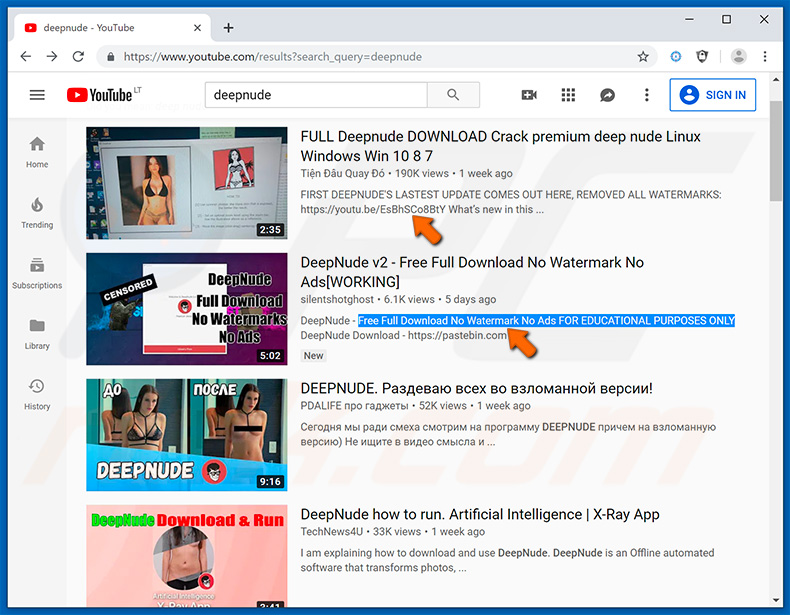
Screenshot einer Pastebin-Seite mit Download-Links der gefälschten DeepNude-Anwendung (die eigentlich der Qulab Stealer ist):
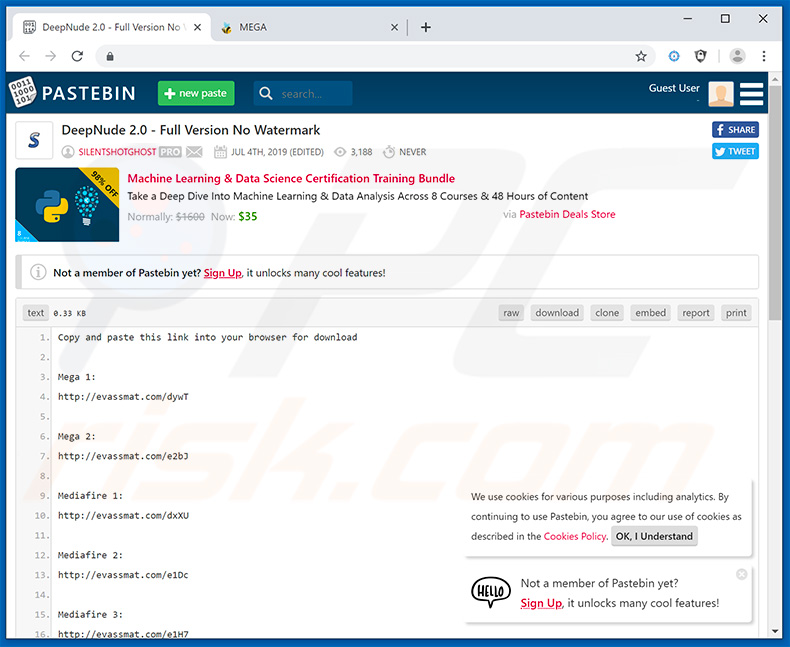
Umgehende automatische Entfernung von Malware:
Die manuelle Entfernung einer Bedrohung kann ein langer und komplizierter Prozess sein, der fortgeschrittene Computerkenntnisse voraussetzt. Combo Cleaner ist ein professionelles, automatisches Malware-Entfernungstool, das zur Entfernung von Malware empfohlen wird. Laden Sie es durch Anklicken der untenstehenden Schaltfläche herunter:
LADEN Sie Combo Cleaner herunterIndem Sie Software, die auf dieser Internetseite aufgeführt ist, herunterladen, stimmen Sie unseren Datenschutzbestimmungen und Nutzungsbedingungen zu. Der kostenlose Scanner überprüft, ob Ihr Computer infiziert ist. Um das Produkt mit vollem Funktionsumfang nutzen zu können, müssen Sie eine Lizenz für Combo Cleaner erwerben. Auf 7 Tage beschränkte kostenlose Testversion verfügbar. Eigentümer und Betreiber von Combo Cleaner ist RCS LT, die Muttergesellschaft von PCRisk.
Schnellmenü:
- Was ist Qulab?
- SCHRITT 1. Manuelle Entfernung von Qulab Malware.
- SCHRITT 2. Prüfen Sie, ob Ihr Computer sauber ist.
Wie entfernt man Malware manuell?
Die manuelle Entfernung einer Bedrohung ist ein komplizierter Prozess und es ist gewöhnlich besser, wenn Antivirus- oder Anti-Malware-Programme es automatisch machen. Um diese Malware zu entfernen, empfehlen wir Combo Cleaner Antivirus für Windows zu verwenden. Wenn Sie Malware manuell entfernen möchten, müssen Sie zunächst den Namen der Malware identifizieren, die Sie entfernen möchten. Hier ist ein Beispiel eines verdächtigen Programms, das auf dem Computer eines Benutzers ausgeführt wird:

Wenn Sie die Liste von Programmen geprüft haben, die auf Ihrem Computer laufen, zum Beipiel mit dem Task-Manager, und ein Programm identifiziert haben, das verdächtig aussieht, sollten Sie mit diesen Schritten fortfahren:
 Laden Sie ein Programm namens Autoruns herunter. Dieses Programm zeigt Auto-Start Anwendungen, Register und Dateisystem Standorte.
Laden Sie ein Programm namens Autoruns herunter. Dieses Programm zeigt Auto-Start Anwendungen, Register und Dateisystem Standorte.

 Starten Sie Ihren Computer im abgesicherten Modus:
Starten Sie Ihren Computer im abgesicherten Modus:
Windows XP und Windows 7 Nutzer: Starten Sie Ihren Computer im abgesicherten Modus. Klicken Sie auf Start, klicken Sie auf Herunterfahren, klicken Sie auf OK. Während Ihr Computer neu startet, drücken Sie die F8 Taste auf Ihrer Tastatur mehrmals bis Sie das Windows Erweiterte Optionen Menü sehen. Wählen Sie dann Abgesicherter Modus mit Netzwerktreibern aus der Liste.

Das Video zeigt, wie man Windows 7 im "Abgesicherten Modus mit Netzwerktreibern" startet:
Windows 8 Nutzer: Gehen Sie auf den Windows 8 Startbildschirm, geben Sie Erweitert ein und wählen Sie Einstellungen in den Suchergebnissen aus. Klicken Sie auf Erweiterte Startoptionen, wählen Sie Erweiterten Start im geöffneten "Allgemeine PC Einstellungen" Fenster. Ihr Computer wird jetzt in das "Erweiterte Startoptionen Menü" starten. Klicken Sie auf das "Problembehandlung" Feld, dann klicken Sie auf "Erweiterte Optionen". Auf dem erweiterte Optionen Bildschirm, klicken Sie auf "Starteinstellungen". Klicken Sie auf "Neustart". Ihr PC wird in den Starteinstellungen Bildschirm starten. Drücken Sie "5" um im Abgesicherten Modus mit Netzwerktreibern zu starten.

Das Video zeigt, wie man Windows 8 im "Abgesicherten Modus mit Netzwerktreibern" startet:
Windows 10 Nutzer: Klicken Sie auf das Windows Logo und wählen Sie die Power Schaltfläche. Im geöffneten Menü klicken Sie auf "Neu starten", während Sie die "Umschalttaste" auf Ihrer Tastatur gedrück halten. Im "Eine Option wählen" Fenster klicken Sie auf "Fehlerdiagnose", wählen Sie dann "Erweiterte Optionen". Im erweiterte Optionen Menü, wählen Sie "Starteinstellungen" und klicken Sie auf das "Neu starten" Feld. Im folgenden Fenster sollten Sie die "F5" Taste Ihrer Tastatur drücken. Das wird Ihr Betriebssystem im Abgesicherten Modus mit Netzwerktreibern neu starten.

Das Video zeigt, wie man Windows 10 im "Abgesicherten Modus mit Netzwerktreibern" startet:
 Extrahieren Sie das Download-Archiv und führen Sie Die Datei Autoruns.exe aus.
Extrahieren Sie das Download-Archiv und führen Sie Die Datei Autoruns.exe aus.

 In der Anwendung Autoruns, klicken Sie auf "Optionen" oben und entfernen Sie das Häkchen bei den Optionen "Leere Standorte entfernen" und "Windowseinträge verstecken". Nach diesem Prozess, klicken Sie auf das Symbol "Aktualisieren".
In der Anwendung Autoruns, klicken Sie auf "Optionen" oben und entfernen Sie das Häkchen bei den Optionen "Leere Standorte entfernen" und "Windowseinträge verstecken". Nach diesem Prozess, klicken Sie auf das Symbol "Aktualisieren".

 Prüfen Sie die Liste der Autoruns Anwendung und finden Sie die Malware Datei, die Sie entfernen möchten.
Prüfen Sie die Liste der Autoruns Anwendung und finden Sie die Malware Datei, die Sie entfernen möchten.
Sie sollten ihren vollständigen Pfad und Namen aufschreiben. Beachten Sie, dass einige Malware ihre Prozessnamen und legitimen Prozessnamen von Windows versteckt. Jetzt ist es sehr wichtig, dass Sie keine Systemdateien entfernen. Nachdem Sie das verdächtige Programm gefunden haben, das Sie entfernen möchten, machen Sie einen Rechtsklick über den Namen und wählen Sie "Löschen".

Nachdem die Malware durch die Autoruns Anwendung entfernt wurde (dies stellt sicher, dass die Malware sich beim nächsten Hochfahren des Systems nicht automatisch ausführt), sollten Sie nach dem Namen der Malware auf Ihrem Computer suchen. Stellen Sie sicher, dass Sie alle versteckten Dateien und Ordner aktivieren bevor Sie fortfahren. Wenn Sie die Datei oder Malware gefunden haben, entfernen Sie diese.

Starten Sie Ihren Computer in normalen Modus. Die Befolgung dieser Schritte sollte beim Entfernen jeglicher Malware von Ihrem Computer helfen. Beachten Sie, dass die manuelle Entfernung von Bedrohungen fortgeschritten Computerfähigkeiten voraussezt. Es wird empfohlen, die Entfernung von Malware Antivirus- und Anti-Malware-Programmen zu überlassen. Diese Schritte könnten bei fortgeschrittenen Malwareinfektionen nicht funktionieren. Es ist wie immer besser, eine Infektion zu vermeiden, anstatt zu versuchen, Malware danch zu entfernen. Um Ihren Computer sicher zu halten, stellen Sie sicher, dass Sie die neuesten Updates des Betriebssystems installieren und Antivirus-Software benutzen.
Um sicher zu sein, dass Ihr Computer frei von Malware-Infektionen ist, empfehlen wir einen Scan mit Combo Cleaner Antivirus für Windows.
Teilen:

Tomas Meskauskas
Erfahrener Sicherheitsforscher, professioneller Malware-Analyst
Meine Leidenschaft gilt der Computersicherheit und -technologie. Ich habe mehr als 10 Jahre Erfahrung in verschiedenen Unternehmen im Zusammenhang mit der Lösung computertechnischer Probleme und der Internetsicherheit. Seit 2010 arbeite ich als Autor und Redakteur für PCrisk. Folgen Sie mir auf Twitter und LinkedIn, um über die neuesten Bedrohungen der Online-Sicherheit informiert zu bleiben.
Das Sicherheitsportal PCrisk wird von der Firma RCS LT bereitgestellt.
Gemeinsam klären Sicherheitsforscher Computerbenutzer über die neuesten Online-Sicherheitsbedrohungen auf. Weitere Informationen über das Unternehmen RCS LT.
Unsere Anleitungen zur Entfernung von Malware sind kostenlos. Wenn Sie uns jedoch unterstützen möchten, können Sie uns eine Spende schicken.
SpendenDas Sicherheitsportal PCrisk wird von der Firma RCS LT bereitgestellt.
Gemeinsam klären Sicherheitsforscher Computerbenutzer über die neuesten Online-Sicherheitsbedrohungen auf. Weitere Informationen über das Unternehmen RCS LT.
Unsere Anleitungen zur Entfernung von Malware sind kostenlos. Wenn Sie uns jedoch unterstützen möchten, können Sie uns eine Spende schicken.
Spenden
▼ Diskussion einblenden